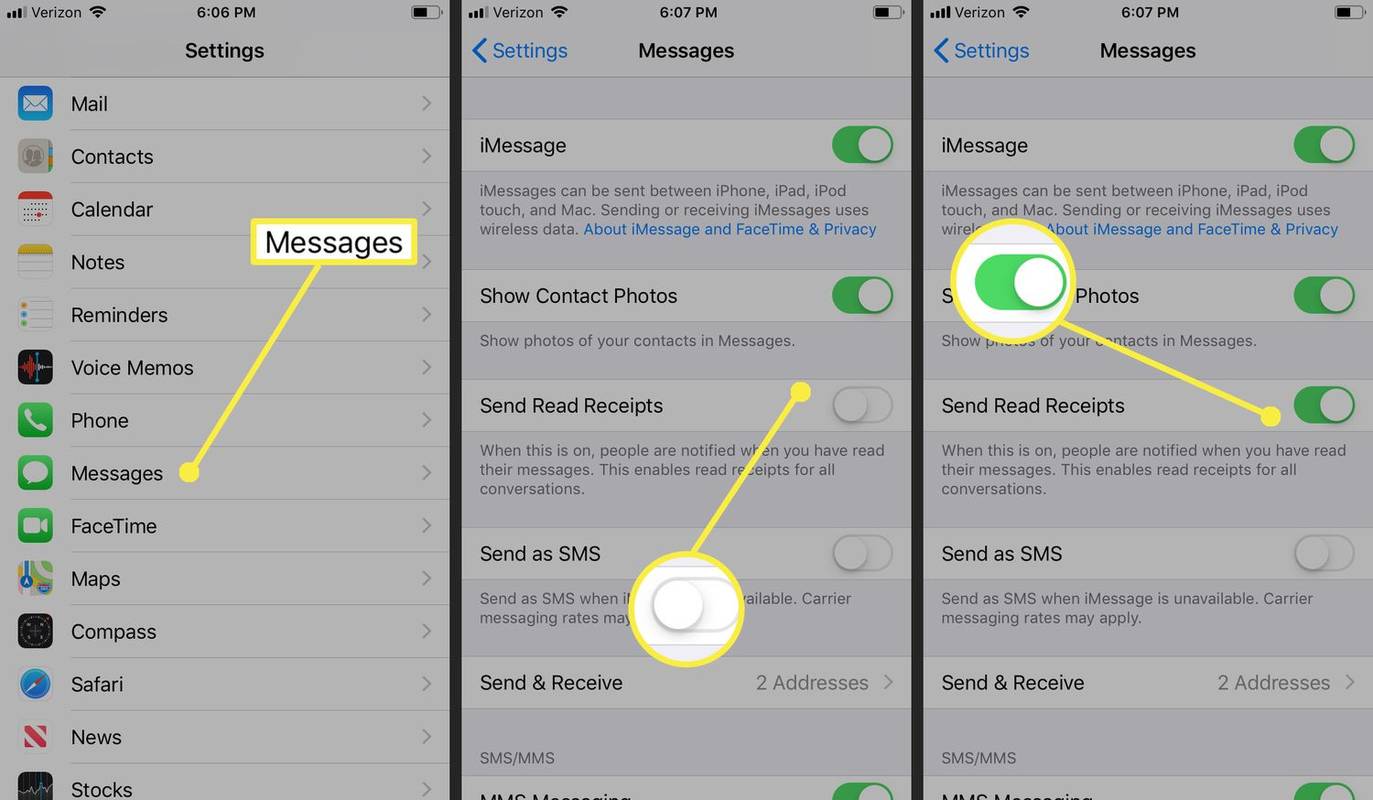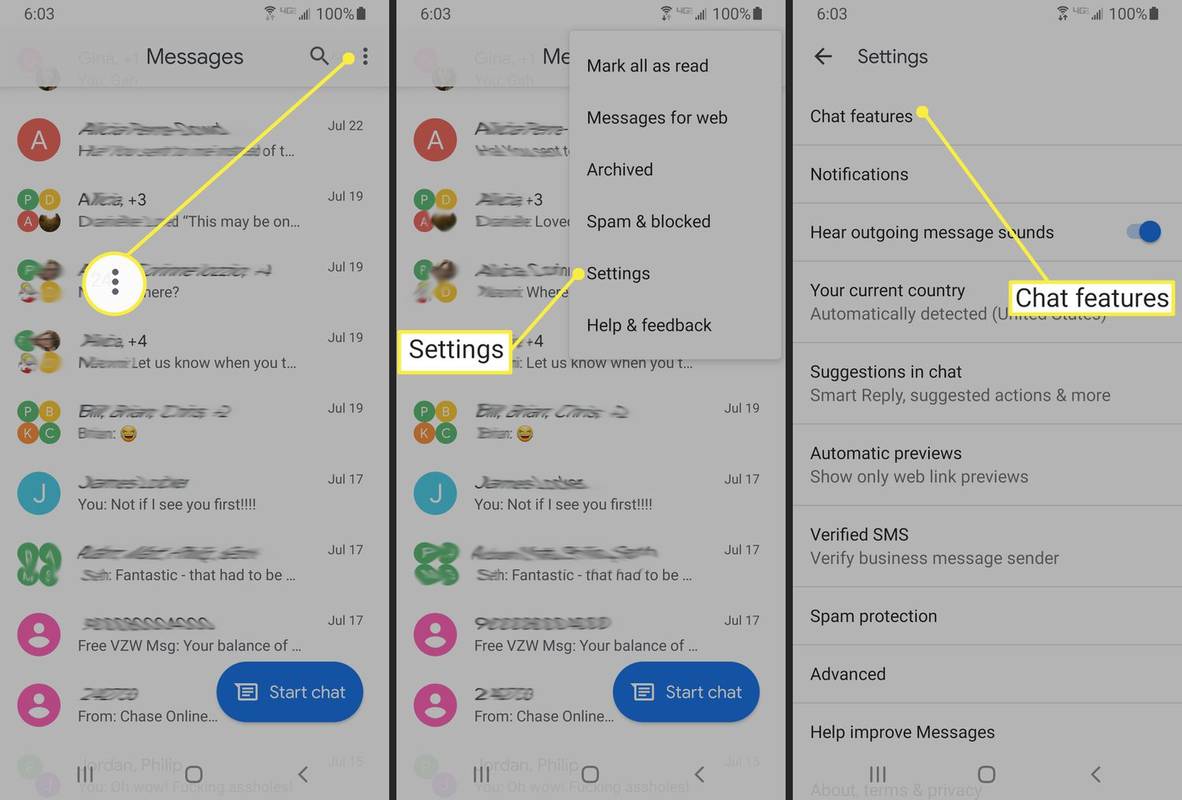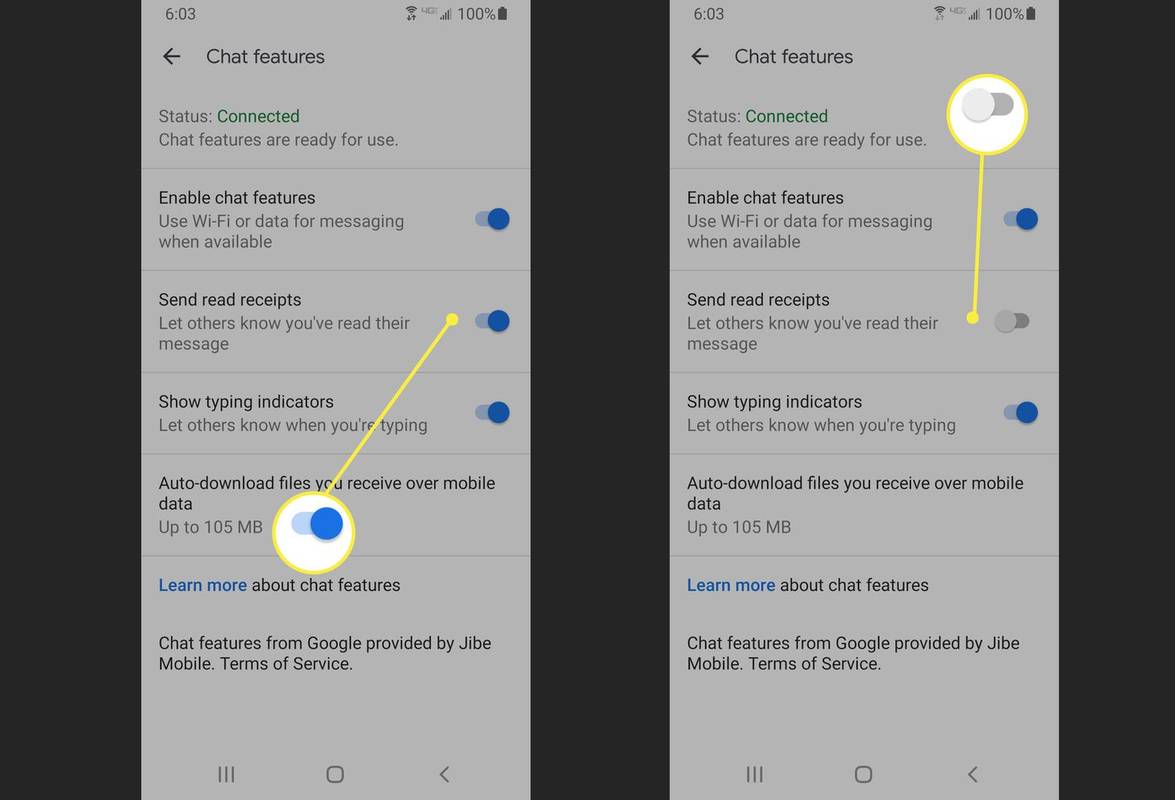Mit kell tudni
- iPhone: Ugrás ide Beállítások > üzenetek > kapcsolja be Olvassa el a nyugtát .
- Android: Megnyitás üzenetek , Koppintson a három függőleges pont és válassza ki a lehetőséget Beállítások > Chat funkciók .
- Az olvasási visszaigazolás nem érhető el az iPhone és Android felhasználók között megosztott üzeneteknél.
Ez a cikk bemutatja, hogyan kezelheti az olvasási visszaigazolásokat az iOS és Android beépített üzenetküldő alkalmazásaiban, és egy gyors tanulmányt is tartalmaz az olvasási visszaigazolások működéséről.
Olvasási nyugták kezelése az Apple Messages szolgáltatásban
Az iOS telefonokról érkező üzenetek kék színűek. Az Android telefonüzenetek zölden jelennek meg.
Néhány érintéssel engedélyezheti az olvasási visszaigazolásokat az Apple Messages alkalmazásában. Az olvasási visszaigazolásokat azonban csak más iPhone-felhasználókkal cserélheti ki, akik szintén használják az alkalmazást. Ha nem biztos abban, hogy ismerősei melyik alkalmazást használják, nyisson meg velük egy beszélgetést, vagy kezdjen egy újat.
-
Nyisd ki Beállítások .
-
Görgessen le, és érintse meg üzenetek .
hogyan lehet helyreállítani a Google Chrome előzményeit
-
Kapcsolja be Olvassa el a nyugtákat . Kapcsolja ki a funkció letiltásához.
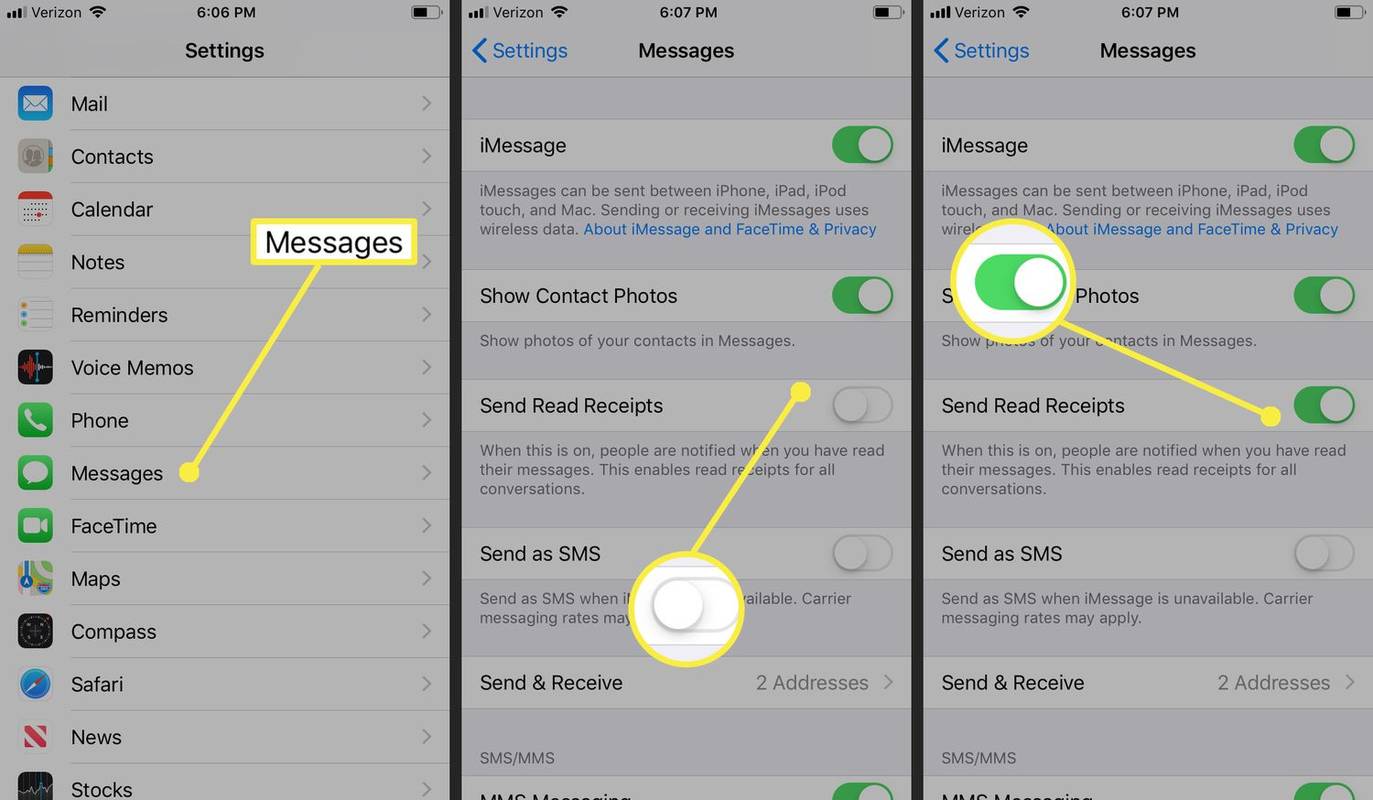
Olvasási nyugták kezelése a Google Messages szolgáltatásban
Az olvasási visszaigazolások engedélyezése és letiltása az Android Messages alkalmazásában eltér az Apple Messages alkalmazástól. Ugyanazok a szabályok érvényesek azonban: Csak olyan Android-tulajdonosoktól küldhet és fogadhat olvasási visszaigazolást, akik szintén használják az alkalmazást. Beszélgetés indításával vagy egy meglévő megnyitásával megállapíthatja, hogy barátai ugyanazt az alkalmazást használják-e.
-
Nyissa meg az Üzenetek lehetőséget.
-
Érintse meg a három függőleges pont menü ikonra.
-
Válassza ki Beállítások .
-
Koppintson a Chat funkciók .
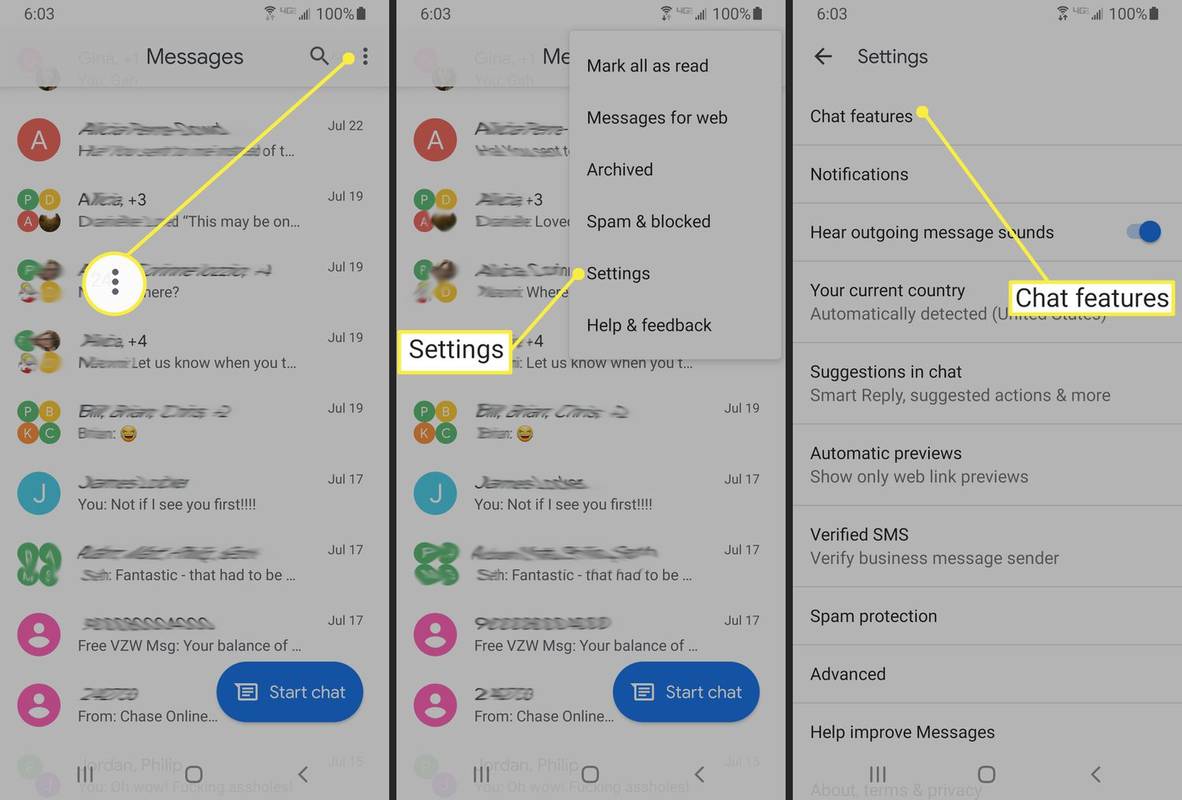
-
Kapcsolja be Olvasási visszaigazolások küldése . Ismételje meg ezeket a lépéseket, és kapcsolja ki a funkció letiltásához. Ha ez a funkció be van kapcsolva, ismerősei látni fogják a szót Olvas és egy időbélyeget az üzenet alatt.
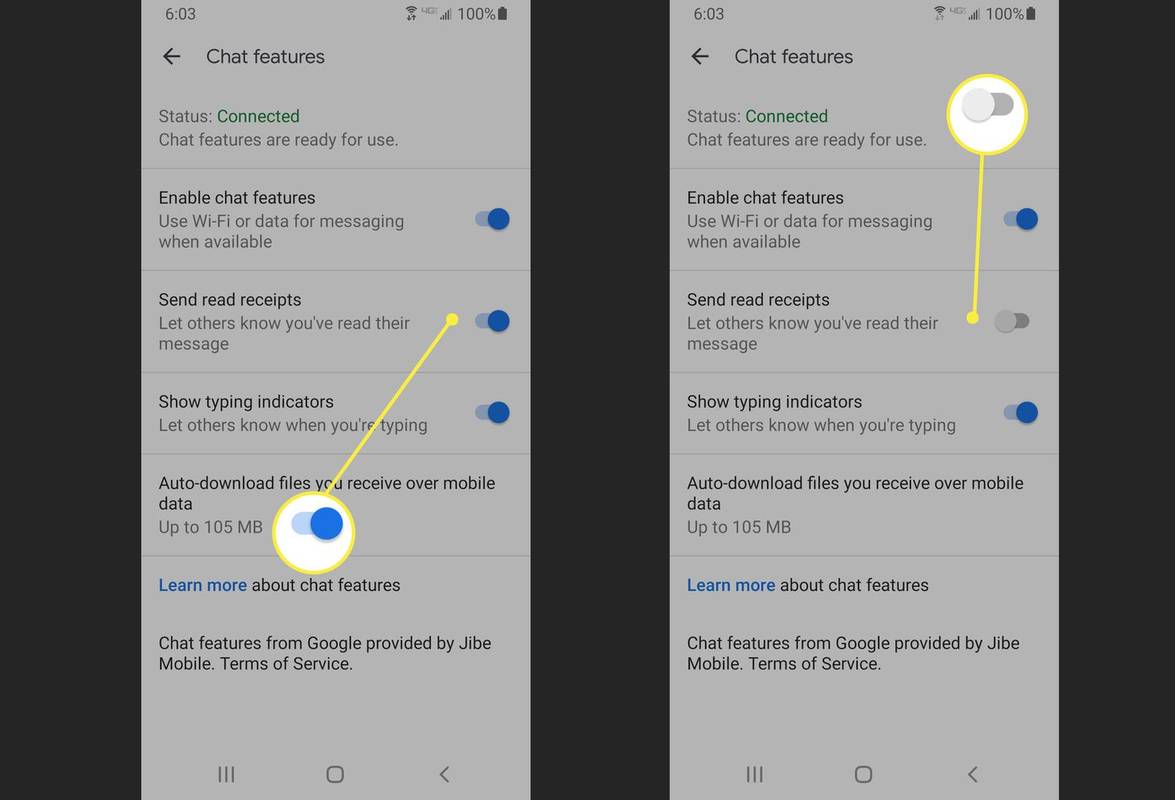
Hogyan működnek az olvasási nyugták a beépített és harmadik féltől származó alkalmazásokban
Az olvasási nyugták kétféleképpen működnek. Amikor bekapcsolja őket, az ugyanazt az operációs rendszert vagy üzenetküldő alkalmazást (például a WhatsApp-ot) használó címzettek láthatják, mikor olvasta el az üzeneteiket. Ha barátai bekapcsolják az olvasási visszaigazolást, láthatja, hogy mikor olvassák el az üzenetét.
Az olvasási bizonylatok kényelmes funkciót jelentenek, amíg nem. Előfordulhat például, hogy csorbát szenved, ha túl sokáig hagyja az olvasást, ami azt jelenti, hogy a címzett elolvasta a szöveget, de nem válaszolt. Az olvasási bizonylatokat kikapcsolhatja, de másokat nem (bár nem árt megkérdezni).
mit jelentenek a számok a snapchat történetein
Ha kikapcsolja az olvasási visszaigazolást a WhatsApp-on és más harmadik féltől származó üzenetküldő alkalmazásokban, nem küld és nem kap nyugtákat, ami segíthet csökkenteni a válaszra várás okozta stresszt.